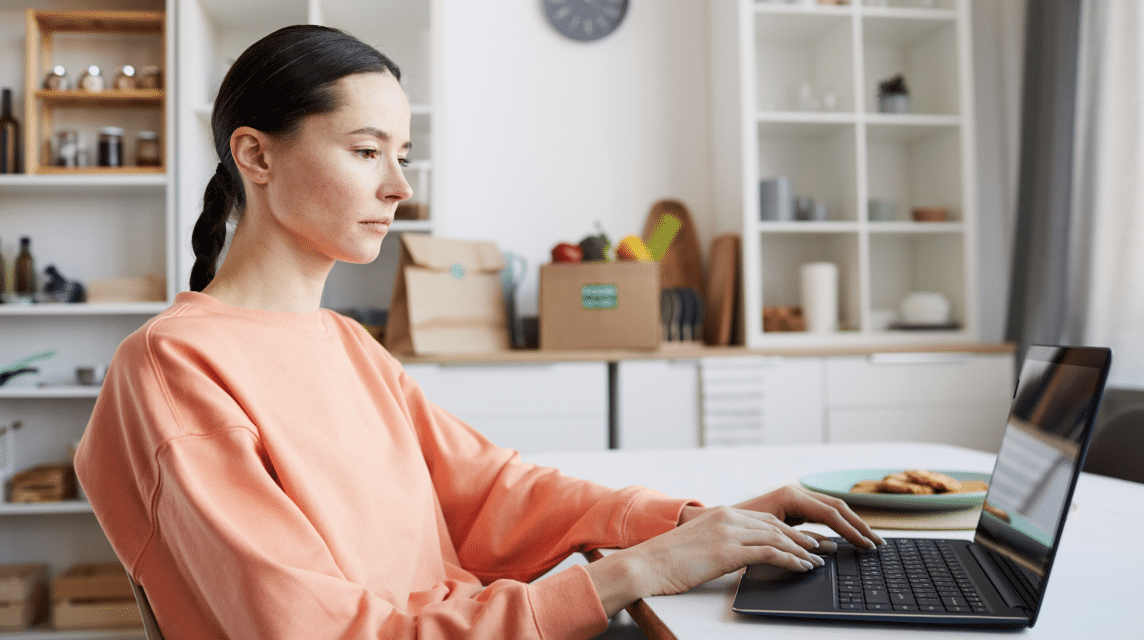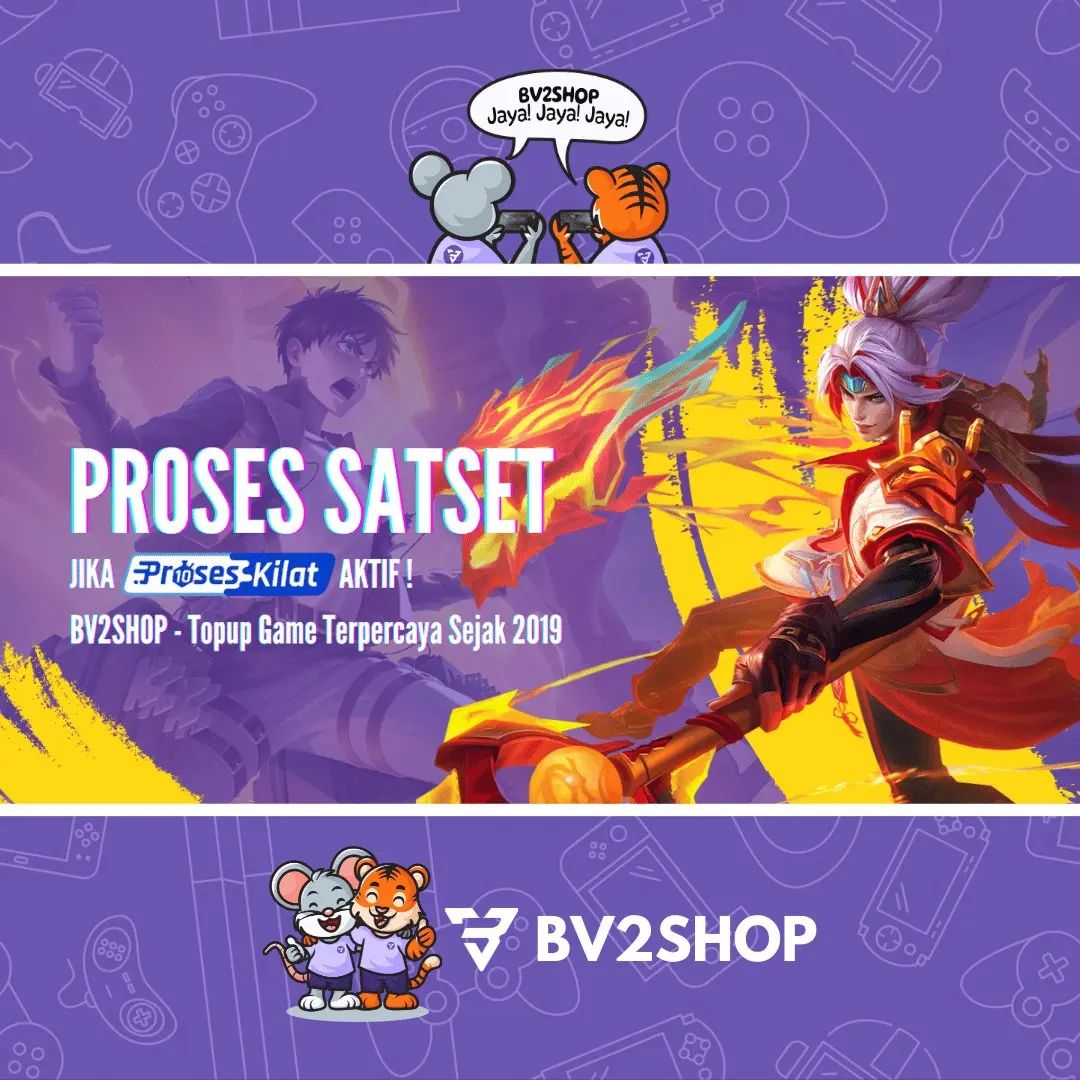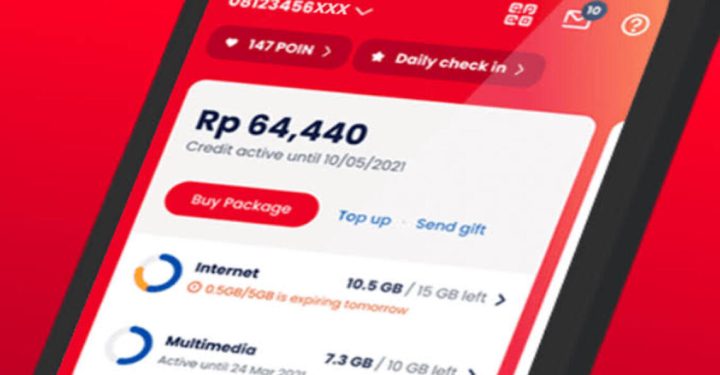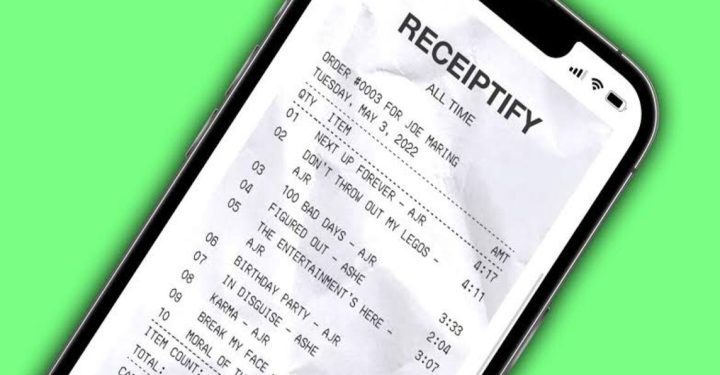Haben Sie sich beim Verbinden jemals gelangweilt gefühlt? W-lan Plötzlich langsamer werden, wenn du Spaß hast Strom Lieblingsvideo auf dem Laptop?
Entspannen Sie sich, kein Grund zur Sorge! In diesem Artikel können Sie verschiedene Möglichkeiten ausprobieren, um das WLAN-Signal auf Ihrem Laptop zu verstärken.
So können Sie mit Online-Unterhaltung produktiv oder entspannt bleiben, ohne durch ein langsames Signal gestört zu werden. Komm schon, lies den Artikel weiter!
Lesen Sie auch: Genaue Tipps für den Push-Rang in Mobile Legends
So verstärken Sie das WLAN-Signal auf einem Laptop
Um zu verstehen, wie Sie das WLAN-Signal auf einem Laptop beschleunigen können, müssen Sie Folgendes ausprobieren. Darunter:
Leg es Router mit Laptops
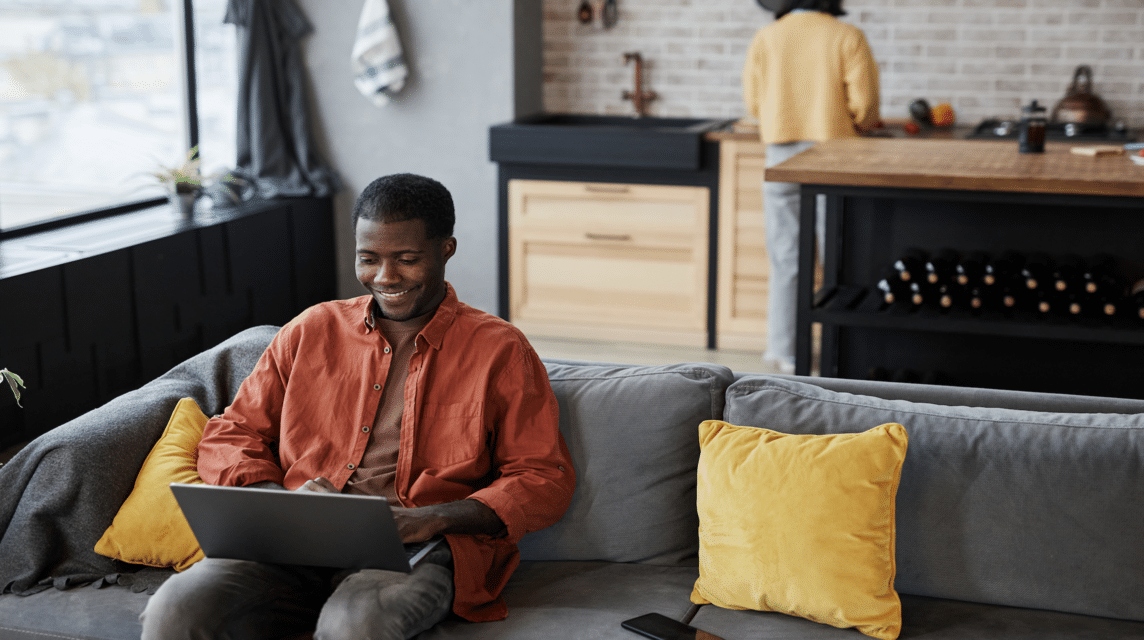
Erstens, wie man das WLAN-Signal beschleunigt Laptops es ist näher Router mit Laptops. Normalerweise signalisieren W-lan wird aufgrund der Position langsam Router Das ist zu weit vom Laptop entfernt.
Bitte beachten Sie, dass die Positionierung Router nicht so einfach wie das Drehen der Handfläche. Dies liegt daran, dass das Internetverbindungskabel zu Router nicht lange, also Router nicht frei platzierbar.
Machen Sie sich jedoch keine Sorgen, wenn Router nicht frei positionierbar. Als Lösung können Sie einen WLAN-Repeater oder ein WLAN-Extender-Gerät verwenden.
Welche Funktion hat es dann? Wie der Name schon sagt, ist dieses Objekt nützlich für die Verbindung von WLAN-Signalen Router in einer Weise kabellos.
Aktualisieren Router Und Treiber Laptop-WLAN
Als Nächstes müssen Sie das Routergerät und den Treiber im WLAN des Laptops aktualisieren. Zu Ihrer Information: Die WLAN-Signalstärke wird auch von der Art des Routers und Treibers beeinflusst W-lan auf dem Laptop.
Jede Art Router verfügt über eigene Standards, z. B. Typen Router 802.11ac ist schneller als frühere Standards, nämlich 802.11n und 802.11g. Daher ersetzen Router Auf ein neueres Gerät kann das Signal lauter und schneller werden.
Außerdem, Treiber aktualisieren Auch WLAN am Laptop ist wichtig, um die Verbindung zu beschleunigen. Denn alte Treiber können das Signal schwach machen.
Die Methode ist für Windows 10 sehr einfach, Sie können auf das Symbol klicken Fenster, suchen Sie dann in der Suche nach „Geräte-Manager“, wählen Sie „Netzwerkadapter“, klicken Sie mit der rechten Maustaste und „Treiber aktualisieren“. Fertig!
Versuchen Netzwerk-Reset Und Spülung DNS

Entsprechend Tokopädie, bündig DNS ist eines So verstärken Sie das WLAN-Signal auf einem Laptop. Durch eine DNS-Aktualisierung (Domain-Name-Server), Zwischenspeicher Das DNS des Laptops wird sauber, sodass er auf aktualisierte Informationen zugreifen kann, wenn sich Daten im neuen DNS ändern.
Diese Methode soll das Problem instabiler und langsamer Internetverbindungen überwinden. Hier sind die Schritte, die Sie ausführen müssen Spülung DNS, nämlich:
- Öffnen Sie die Eingabeaufforderung, klicken Sie mit der rechten Maustaste und wählen Sie dann „Als Administrator ausführen“ aus.
- Typ "ipconfig/flushdns” und drücken Sie dann die Eingabetaste.
- Geben Sie anschließend „ipconfig /renew” und drücken Sie die Eingabetaste.
- Schließen Sie die Eingabeaufforderung und versuchen Sie erneut, auf das Internet zuzugreifen.
Ändern Sie die QoS-Einstellungen
Automatisch, Fenster Geteilte Zuordnung Bandbreite von 20%, um die Windows Update-Anforderungen zu erfüllen, während 80% Bandbreite für Internetverbindung für das Betriebssystem Windows 8 und höher.
Daher besteht eine Möglichkeit darin, diese Einstellung so zu ändern, dass alle Bandbreite kann vollständig für Ihre Internetbedürfnisse genutzt werden.
Hier ist der einfache Weg, nämlich:
- Klicken Sie auf „Start und Ausführen“ und geben Sie dann „gpedit.msc” (ohne Anführungszeichen).
- Wählen Sie „Lokale Computerrichtlinie und Computerkonfiguration“ und dann „Administrative Vorlagen“ aus.
- Wählen Sie „Netzwerk“ und dann „QoS-Paketplaner“.
- Wählen Sie zweimal (Doppelklick) im Reservierbaren Bandbreitenlimit.
- Wählen Sie ein Menü aus ermöglichen und geben Sie den Wert 0 ein Bandbreitenbeschränkungen.
- Klicken anwenden Und Neu starten Computer. Fertig!
Vermeiden Sie Frequenzstörungen
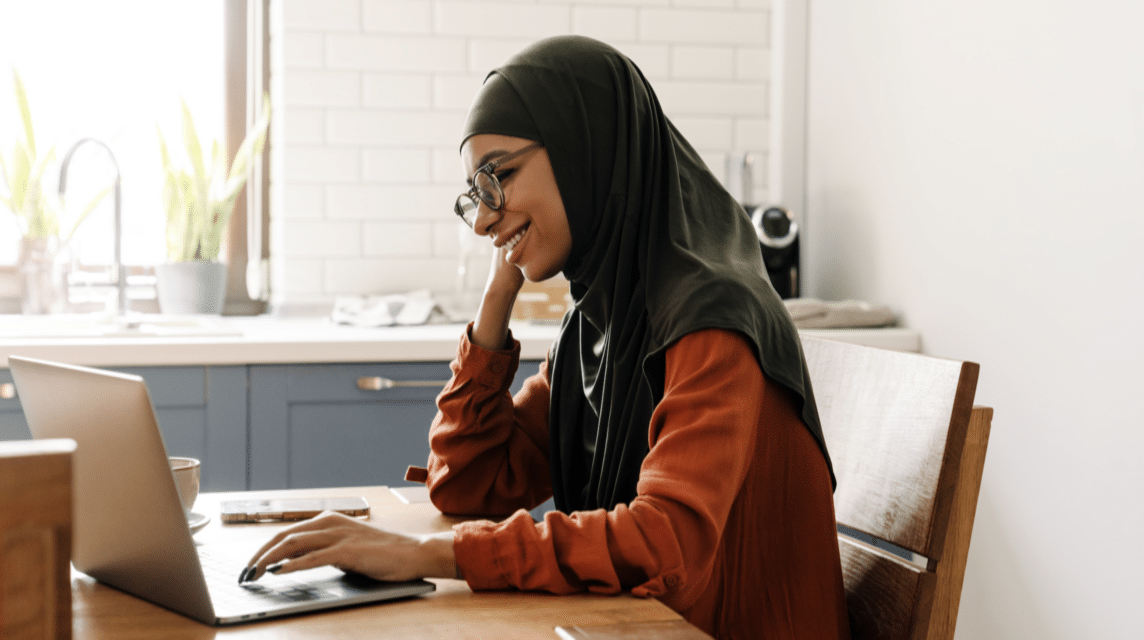
Finale, wie man stärkt WiFi-Signal auf dem Laptop ist es, Frequenzstörungen zu vermeiden. Das muss man wissen Router und mehrere elektronische Geräte zu Hause haben die gleiche Frequenz, nämlich 2,4 GHz.
Nun, dies kann zu Störungen des WLAN-Signals führen. Wenn Sie haben Router Wenn Sie fortgeschrittener sind, versuchen Sie, die Frequenz auf 5 GHz zu ändern.
Die Methode ist einfach, geben Sie einfach die IP-Adresse ein (Internetprotokolle) Router, und wechseln Sie dann sofort den Kanal von 2,4 GHz auf 5 GHz Router arbeiten.
Lesen Sie auch: Gerüchte über die Apple Watch X: Dieses Design- und Funktionsleck!
Das sind also einige Möglichkeiten, das WLAN-Signal auf einem Laptop zu beschleunigen. Eine stabile und schnelle Verbindung kann Ihre Arbeit oder Unterhaltung reibungsloser machen, oder? Sie müssen sich also nicht mehr über langsame oder abstürzende Signale ärgern.
Oh ja, für diejenigen unter euch, die es mögen Strom oder spielen Onlinespielee, Sie möchten auf jeden Fall, dass Ihre Verbindung reibungslos funktioniert, oder? Während wir also darauf warten, dass das WLAN-Signal stärker wird, abonnieren wir die Live-Streaming-App und auch Spiel aufladen günstig & schnell da VCGamers Marktplatz!
Mit einer guten Verbindung und einem erschwinglichen Preis, weinte er Strom oder Spiele spielen, damit Sie nicht mehr gestört werden. Komm schon, lass dir diese Gelegenheit nicht entgehen!